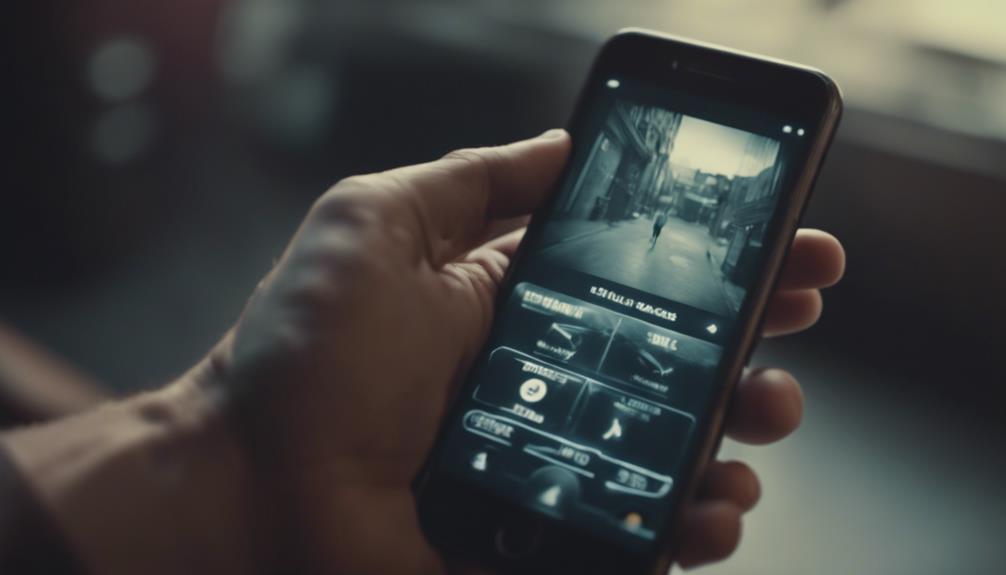W dzisiejszym szybkim i cyfrowym świecie kluczowa jest efektywność. Niezależnie od tego, czy jesteś zapracowanym profesjonalistą czy uczniem o napiętym harmonogramie, znalezienie sposobów na usprawnienie korzystania z komputera może zmienić grę.
Jednym z takich sposobów jest wykorzystanie skrótów, które umożliwią szybkie wykonywanie powszechnych zadań. A jakie zadanie lepiej rozpocząć niż wyłączanie komputera? Wyobraź sobie, że możesz wyłączyć system za pomocą zaledwie kilku prostych klawiszy, oszczędzając cenny czas i wysiłek.
W tym artykule omówimy różne opcje skrótów dla użytkowników systemów Windows i Mac oraz udzielimy wskazówek dotyczących tworzenia własnych niestandardowych skrótów.
Jeśli więc jesteś gotowy, aby przejąć kontrolę nad procesem wyłączania komputera, bądź czujny i przygotuj się na cenne spostrzeżenia i wskazówki.
Podstawowe wnioski
- Korzystanie z skrótów do wyłączania komputera oszczędza czas i wysiłek.
- Skróty poprawiają produktywność i przepływ pracy, umożliwiając bezpośredni dostęp do podstawowych funkcji.
- Dostosowywalne skróty pozwalają użytkownikom spersonalizować swoje doświadczenie komputerowe.
- Rozwiązywanie problemów i wskazówki pomagają użytkownikom rozwiązać problemy i zapewnić płynny proces wyłączania.
Dlaczego korzystać z skrótu?
Używanie skrótu do wyłączenia komputera oferuje szybki i efektywny sposób na wyłączenie urządzenia. Zamiast przechodzić przez wiele kroków i menu, aby dotrzeć do opcji wyłączenia, skrót zapewnia bezpośredni dostęp do tej istotnej funkcji. Może to zaoszczędzić cenny czas, zwłaszcza gdy się spieszymy lub musimy szybko wyłączyć komputer.
Dodatkowo, korzystanie ze skrótu może ułatwić przepływ pracy i poprawić produktywność. Poprzez eliminację konieczności nawigowania przez różne menu, możesz skupić się na wykonywaniu zadań bez zbędnych przerw.
Ponadto, skróty można dostosować do swoich preferencji, pozwalając wybrać kombinację klawiszy, która jest dla ciebie wygodna i łatwa do zapamiętania.
Opcje skrótów dla użytkowników systemu Windows
Aby zaspokoić użytkowników systemu Windows, dostępne są różne opcje skrótów, które umożliwiają szybkie wyłączanie komputerów. Te skróty mogą zaoszczędzić czas i ułatwić korzystanie, pozwalając użytkownikom wyłączać swoje urządzenia bez przechodzenia przez wiele kroków.
Oto trzy opcje skrótów dla użytkowników systemu Windows:
- Alt + F4: Ten powszechny skrót można użyć na pulpicie lub w dowolnym otwartym oknie, aby wywołać okno dialogowe wyłączania, w którym użytkownicy mogą wybrać opcję wyłączenia, ponownego uruchomienia lub uśpienia komputera.
- Klawisz Windows + X, U, U: Naciskając klawisz Windows, a następnie klawisz X, a potem klawisz U dwukrotnie, użytkownicy mogą szybko rozpocząć proces wyłączania. Ten skrót jest szczególnie przydatny dla użytkowników, którzy preferują korzystanie z klawiatury zamiast myszy.
- Ctrl + Alt + Del, a następnie Alt + S: Ta kombinacja skrótów otwiera ekran opcji związanych z bezpieczeństwem, w którym użytkownicy mogą wybrać opcję wyłączenia z menu rozwijanego. Naciśnięcie Alt + S po wybraniu opcji wyłączania rozpocznie proces wyłączania.
Dzięki tym opcjom skrótów użytkownicy systemu Windows mogą zoptymalizować proces wyłączania i zaoszczędzić cenny czas.
Skróty klawiszowe dla użytkowników Maca
Dla użytkowników Maca dostępne są kilka opcji skrótów, które umożliwiają szybkie wyłączenie komputera.
Jednym sposobem jest jednoczesne naciśnięcie klawiszy Command (⌘) + Option (⌥) + Control (⌃) + Power. Spowoduje to natychmiastowe rozpoczęcie procesu wyłączania.
Inną opcją jest skorzystanie z menu Apple. Wystarczy kliknąć na ikonę Apple znajdującą się w lewym górnym rogu ekranu, a następnie wybrać opcję „Wyłącz” z menu rozwijanego.
Dodatkowo, użytkownicy mogą nacisnąć klawisze Control (⌃) + Command (⌘) + Eject, aby szybko wyłączyć swoje Maci.
Warto zauważyć, że te skróty zostały zaprojektowane w celu przyspieszenia procesu wyłączania, zapewniając użytkownikom Maca wygodne i efektywne sposoby wyłączania komputerów.
Tworzenie niestandardowego skrótu
Można stworzyć spersonalizowane skróty, które umożliwią szybkie wyłączanie komputera. Dzięki kilku prostym krokom użytkownicy mogą zaoszczędzić czas i wysiłek, omijając tradycyjny proces wyłączania. Oto jak utworzyć niestandardowy skrót:
- Wybierz unikalne połączenie klawiszy na klawiaturze, które łatwo zapamiętać i które nie jest już używane. Zapewni to, że skrót będzie praktyczny i efektywny.
- Wejdź w ustawienia lub menu preferencji komputera i przejdź do sekcji 'Klawiatura' lub 'Skróty'. Znajdź opcję tworzenia nowego skrótu.
- Przypisz wybrane połączenie klawiszy do funkcji 'Wyłącz' lub 'Wyłącz zasilanie'. Zapisz skrót i będzie gotowy do użycia.
Tworzenie niestandardowych skrótów może usprawnić proces wyłączania komputera, sprawiając, że będzie bardziej wygodny i efektywny dla użytkowników.
Rozwiązywanie problemów i wskazówki
Jednym ważnym aspektem do rozważenia podczas korzystania z niestandardowej skrótu do wyłączania komputera jest rozwiązywanie problemów oraz uwzględnianie przydatnych wskazówek, aby zapewnić płynne i efektywne działanie. Oto kilka kroków rozwiązywania problemów i pomocnych wskazówek, które pomogą rozwiązać wszelkie problemy, które mogą się pojawić:
| Problem | Możliwa przyczyna | Rozwiązanie |
|---|---|---|
| Skrót nie działa | Nieprawidłowa konfiguracja skrótu | Sprawdź ponownie ustawienia skrótu |
| Zawieszanie się systemu | Niezgodne oprogramowanie | Zaktualizuj lub usuń konfliktujące programy |
| Wolny proces wyłączania | Procesy w tle | Zamknij niepotrzebne aplikacje |
Najczęściej zadawane pytania
Czy mogę użyć tego samego skrótu do wyłączenia komputera zarówno na systemie Windows, jak i na Macu?
Tak, ten sam skrót nie może być używany do wyłączenia komputera zarówno w systemie Windows, jak i na Macu. Windows korzysta ze skrótu Alt+F4, podczas gdy na Macu używa się skrótu Command+Option+Przycisk zasilania, aby wyłączyć system.
Czy istnieje możliwość utworzenia skrótu do ponownego uruchomienia komputera zamiast go wyłączać?
Tak, możliwe jest utworzenie skrótu do ponownego uruchomienia komputera zamiast go wyłączać. Można to zrobić zarówno w systemach operacyjnych Windows, jak i Mac, dostosowując skróty klawiaturowe lub korzystając z oprogramowania firm trzecich.
Czy mogę przypisać określoną kombinację klawiszy jako skrót do wyłączania komputera?
Tak, istnieje możliwość przypisania konkretnej kombinacji klawiszy jako skrótu do wyłączania komputera. Można to zrobić poprzez ustawienia systemu operacyjnego lub za pomocą oprogramowania innej firmy.
Czy korzystanie z skrótu do wyłączenia komputera spowoduje utratę danych lub uszkodzenie?
Używanie skrótu do wyłączania komputera nie powinno powodować utraty danych lub uszkodzeń. Jednak ważne jest zapisanie wszelkiej niesz
Co powinienem zrobić, jeśli skrót do wyłączenia komputera nie działa?
Jeśli skrót do wyłączania komputera nie działa, może być kilka przyczyn tego problemu. Zaleca się rozwiązanie problemu poprzez sprawdzenie ustawień skrótu, aktualizację systemu operacyjnego lub skorzystanie z pomocy technicznej.